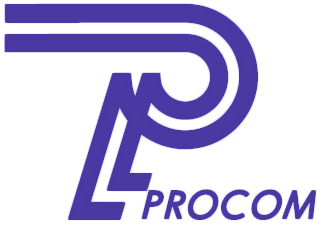Лайфхаки роботи в BAS: налаштовуємо командну панель
В прикладних рішеннях BAS передбачена можливість гнучких налаштувань форм, зокрема командних панелей, таких елементів конфігурації, як довідники, журнали документів, звіти, плани видів характеристик і т. ін.
Для налаштування елементів командної панелі відповідного елементу конфігурації необхідно викликати команду «Ще» - «Змінити форму» (рис. 1).
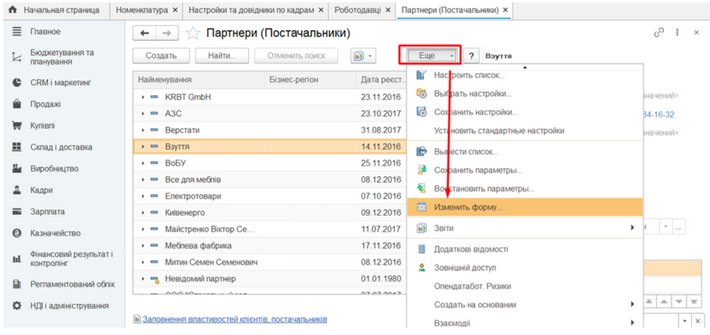
Рис 1. – Перехід команди «Змінити форму»
В результаті виконання дій відкриється вікно «Настройка форми». В лівій частині відображаються елементи форми, які розташовані у вигляді дерева та визначаються зміст та зовнішній вигляд форми. В правій частині – властивості обраного елементу форми (рис. 2). Зокрема віділяють таки види елементів – групи, таблиці, поля, кнопки.
В результаті виконання дій відкриється вікно «Настройка форми». В лівій частині відображаються елементи форми, які розташовані у вигляді дерева та визначаються зміст та зовнішній вигляд форми. В правій частині – властивості обраного елементу форми (рис. 2). Зокрема віділяють таки види елементів – групи, таблиці, поля, кнопки.
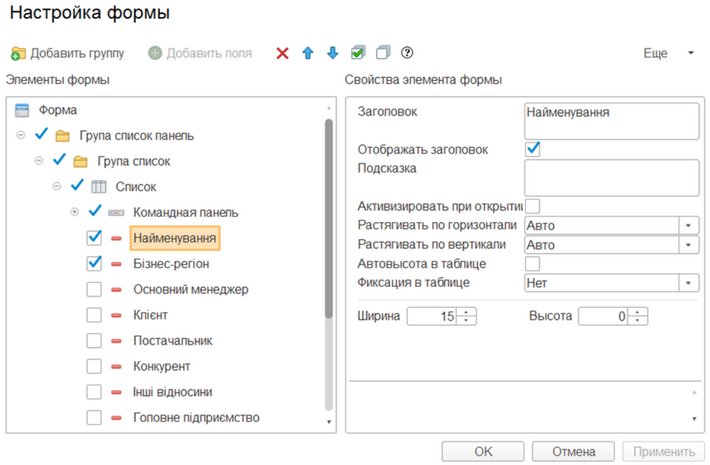
Рис 2. – Вікно «Настройка форми»
Кожен елемент має свій набір властивостей, який визначає спосіб його відображення в формі, а ієрархічна організація – взаємне розташування відповідних елементів.
Для зміни розташування елементів в ієрархії використовуються кнопки «Перемістити вниз» та «Перемістити вверх» або перетягування елементів мишкою. В правій частині вікна налаштовуються властивості елемента.
При встановленні курсору миші на певному елементі або властивості в нижній частині панелі з’являється його опис (рис. 3).
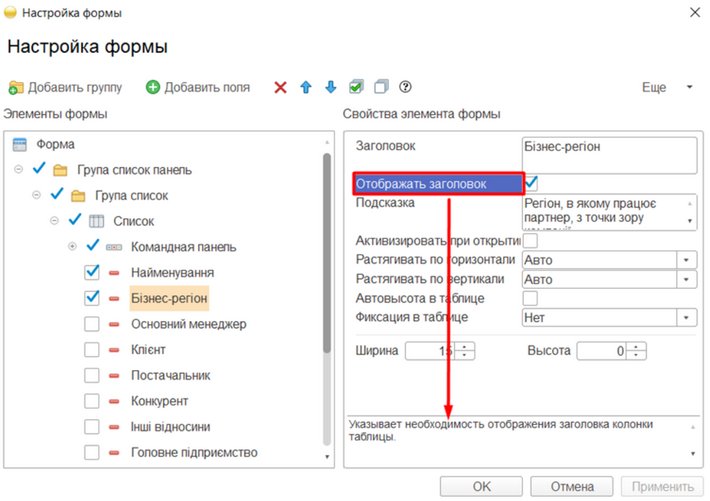
Рис 3. – Опис елемента в вікні «Настройка форми»
Якщо необхідно додати якусь команду на панель управління, то необхідно, щоб її реквізит «Положення в командній панелі» мав значення «Авто». Далі це значення заміняється на «В командній панелі» (рис. 4).
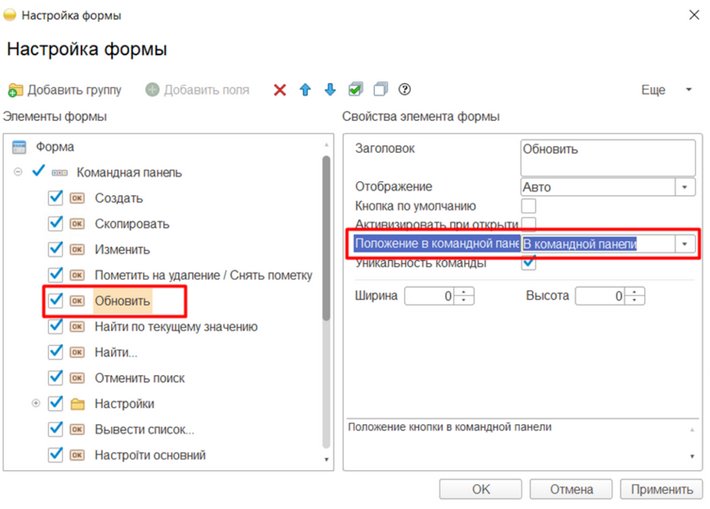
Рис 4. – Зміна реквізит «Положення в командній панелі» елемента
Завершуємо процедуру додавання натисканням кнопки «ОК» або «Застосувати». Після чого новий елемент з’являється на командній панелі форми (рис. 5).
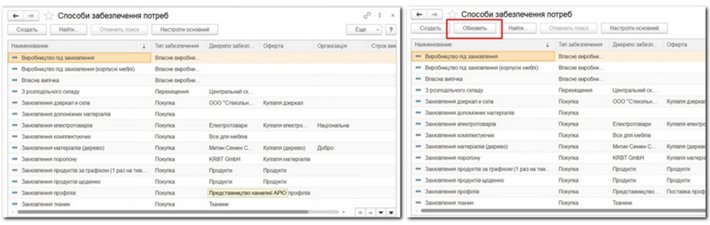
Рис 5. – Відображення кнопки «Оновити»
Більш детально про технологію роботи з налаштуваннями форм та іншими особливостями роботи в програмах BAS Ви можете ознайомитись на курсах для програмістів BAS та курси BAS КУП . Для консультації щодо демонстрації, купівлі та впровадження телефонуйте: +38 (067) 30-067-50, +38 (099) 30-099-50.